脅威検知
グループ比較
グループごとの脅威検知アラームログを比較できます。
- 利用例:
部署ごとのアラーム件数を比較することで、どの部署に対してセキュリティ対策を強化すべきかを把握できます。
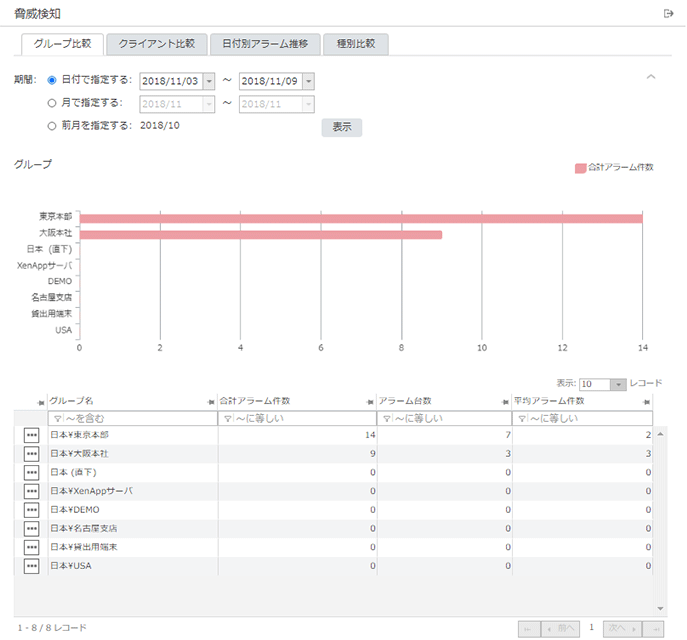
一覧に表示される項目は次のとおりです。
[グループ名]
レポート対象のグループ名を表示します。
[合計アラーム件数]
レポート対象のグループ内で発生したアラームの件数の合計を表示します。
[アラーム台数]
アラームを発生させたクライアント台数を表示します。
[平均アラーム件数]
アラームを発生させたクライアント1台あたりの平均アラーム件数を表示します。
クライアント比較
対象のグループに所属するクライアントの脅威検知アラームログを比較できます。
- 利用例:
クライアントごとのアラーム件数を比較することで、セキュリティリスクが高いクライアントを把握できます。
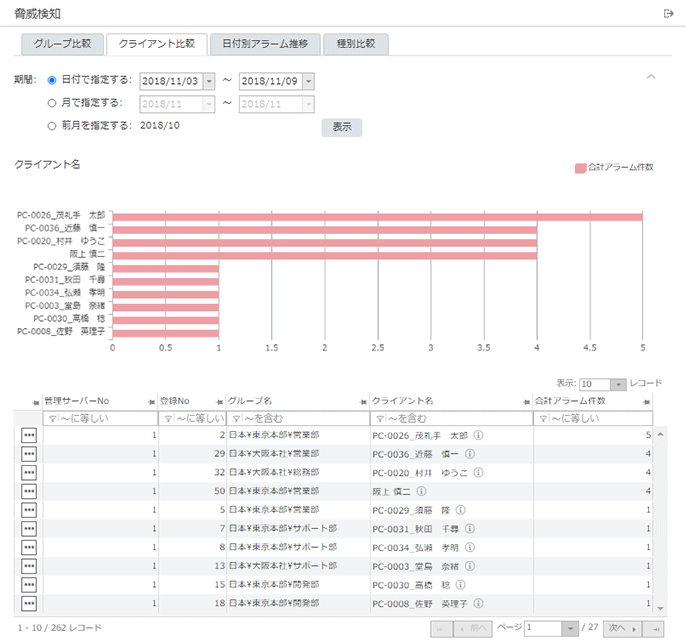
一覧に表示される項目は次のとおりです。
[管理サーバーNo]
クライアントが所属するサブマネージャーのナンバーを表示します。
[登録No]
クライアントの登録ナンバーを表示します。
[グループ名]
レポート対象のクライアントが所属するグループ名を表示します。
[クライアント名]
レポート対象のクライアント名を表示します。
[合計アラーム件数]
レポート対象のクライアントで発生したアラームの件数の合計を表示します。
日付別アラーム推移
指定した期間内のアラーム発生状況を、日付別に推移グラフで表示できます。
- 利用例:
日付別にクライアントごとのアラーム発生状況を確認することにより、マルウェアが流入した日を特定できます。
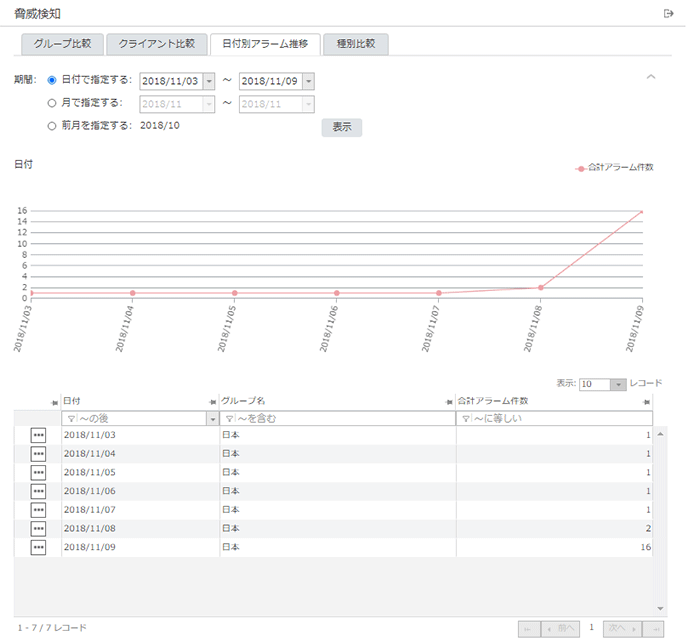
一覧に表示される項目は次のとおりです。
[日付]
レポート作成で指定した日付を表示します。
[グループ名]
レポート対象のグループ名を表示します。
[合計アラーム件数]
レポート対象のグループ内で発生したアラームの件数の合計を表示します。
種別比較
対象グループのメール送信先ドメインごとの集計を比較できます。
- 利用例:
ドメイン別のメール送信量を比較することで、顧客ごとの業務状況を把握できます。また、不正なドメインを発見できます。
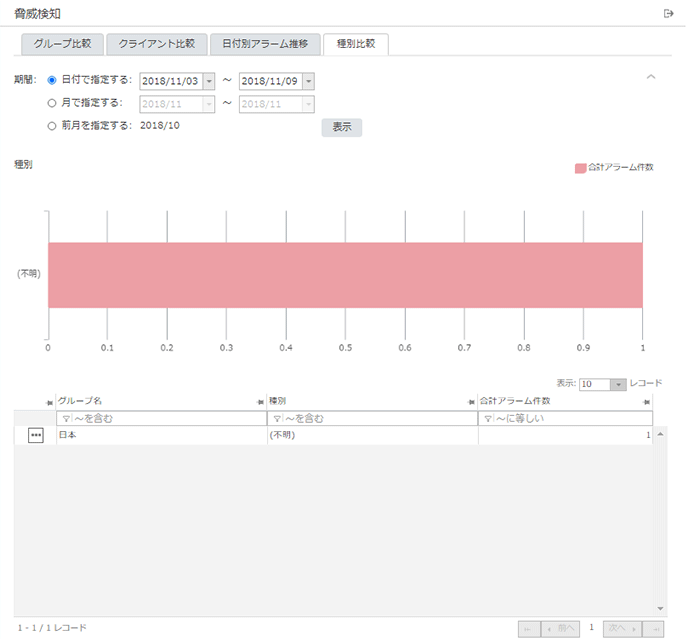
一覧に表示される項目は次のとおりです。
[グループ名]
レポート対象のグループ名を表示します。
[種別]
BlackBerry Protectで判断した種別を表示します。
「Malware」「Dual Use」「PUP」「(不明)」「File Unavailable」「Trusted」「その他」の順でセキュリティリスクへの影響度が高さの目安になります。なお、「(不明)」は種別が設定されていないログ、「その他」は、種別は設定されているが他のどれにも当てはまらないログです。
[合計アラーム件数]
レポート対象のグループ内で発生したアラームの件数の合計を表示します。
BlackBerry Protect 脅威検知アラームログ
各レポートの![]() をクリックすると表示できます。
をクリックすると表示できます。
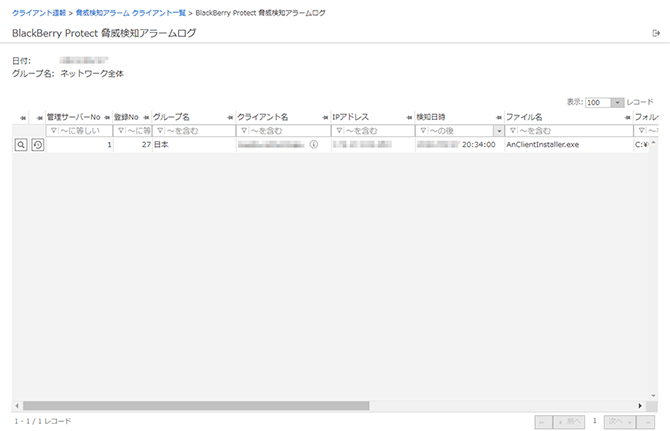
一覧に表示される項目は次のとおりです。
[管理サーバーNo]
脅威検知アラームログを発生させたクライアントが所属するサブマネージャーのナンバーを表示します。
[登録No]
脅威検知アラームログを発生させたクライアントの登録ナンバーを表示します。
[グループ名]
脅威検知アラームログを発生させたクライアントが所属するグループ名を表示します。
[クライアント名]
脅威検知アラームログを発生させたクライアント名を表示します。
[IPアドレス]
脅威検知アラームログを発生させたクライアントのIPアドレスを表示します。
[検知日時]
BlackBerry Protectが脅威を検知した日時を表示します。検知情報をクライアントエージェント(MR)と連携するため、最大70秒の誤差が発生することがあります。
[ファイル名]
脅威として検知されたファイル名を表示します。隔離設定の場合、隔離フォルダーを表示します。
[フォルダーパス]
脅威として検知されたファイルの保存フォルダーを表示します。
[状態]
BlackBerry Protectで判断した脅威の状態(unsafe(危険)/abnomal(異常)/quarantined(隔離済み)/waived(許可済み))を表示します。
[スコア]
BlackBerry Protectで判断した脅威のスコアを表示します。
[種別]
BlackBerry Protectで判断した種別(PUP/Malware/Trusted - Local/File Unavailable/Unknown など)を表示します。
[詳細]
BlackBerry Protectコンソールの詳細ページのURLを表示します。クリックすると、BlackBerry Protectコンソールが起動します。
[SHA256]
脅威として検知されたファイルのハッシュ値を表示します。
Microsoft Defender 脅威検知アラームログ
クライアント週報の脅威アラームをクリックし、「脅威検知アラーム クライアント一覧」画面の![]() をクリックすると表示できます。
をクリックすると表示できます。
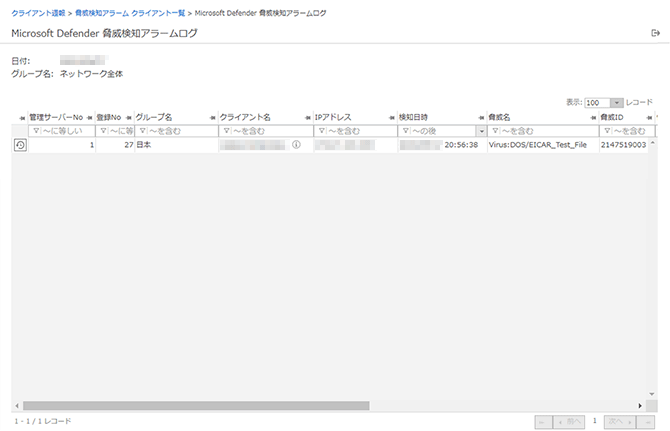
一覧に表示される項目は次のとおりです。
[管理サーバーNo]
脅威検知アラームログを発生させたクライアントが所属するサブマネージャーのナンバーを表示します。
[登録No]
脅威検知アラームログを発生させたクライアントの登録ナンバーを表示します。
[グループ名]
脅威検知アラームログを発生させたクライアントが所属するグループ名を表示します。
[クライアント名]
脅威検知アラームログを発生させたクライアント名を表示します。
[IPアドレス]
脅威検知アラームログを発生させたクライアントのIPアドレスを表示します。
[検知日時]
Microsoft Defenderが脅威を検知した日時を表示します。
[脅威名]
検知された脅威名を表示します。
[脅威ID]
検知された脅威IDを表示します。
[脅威情報]
検知された脅威の詳細ページのURLを表示します。
[ファイル名]
脅威として検知されたファイル名を表示します。隔離設定の場合、隔離フォルダーを表示します。
[フォルダーパス]
脅威として検知されたファイルの保存フォルダーを表示します。
[重大度]
検知された脅威の重大度(低/中/高/重大)を表示します。
[カテゴリ]
脅威やマルウェアの種類など、カテゴリの説明を表示します。
[検出元の場所]
検出元の場所(不明/ローカル コンピューター/ネットワーク共有/インターネット/受信トラフィック/送信トラフィック)を表示します。
[検出の種類]
検出の種類(ヒューリスティック/一般/コンクリート/動的シグネチャ)を表示します。
[検出元]
検出元の情報(ユーザー/システム/リアルタイム/IOAV/NIS/IEPROTECT)を表示します。
[プロセス名]
PIDで表したプロセス名を表示します。
[操作]
操作情報(クリーン/検疫/削除/許可/ユーザー定義/操作なし/ブロック)を表示します。
[操作の状態]
追加操作の説明を表示します。
[エラーコード]
脅威の状態に関連付けられている結果コードを表示します。
[エラーの説明]
エラーの説明文を表示します。
[定義バージョン]
Windows Serverで検知されたセキュリティ インテリジェンスのバージョンを表示します。Windows 10の場合は、項目名が[セキュリティ インテリジェンスのバージョン]で表示されます。
[エンジンバージョン]
マルウェア対策エンジンのバージョンを表示します。
